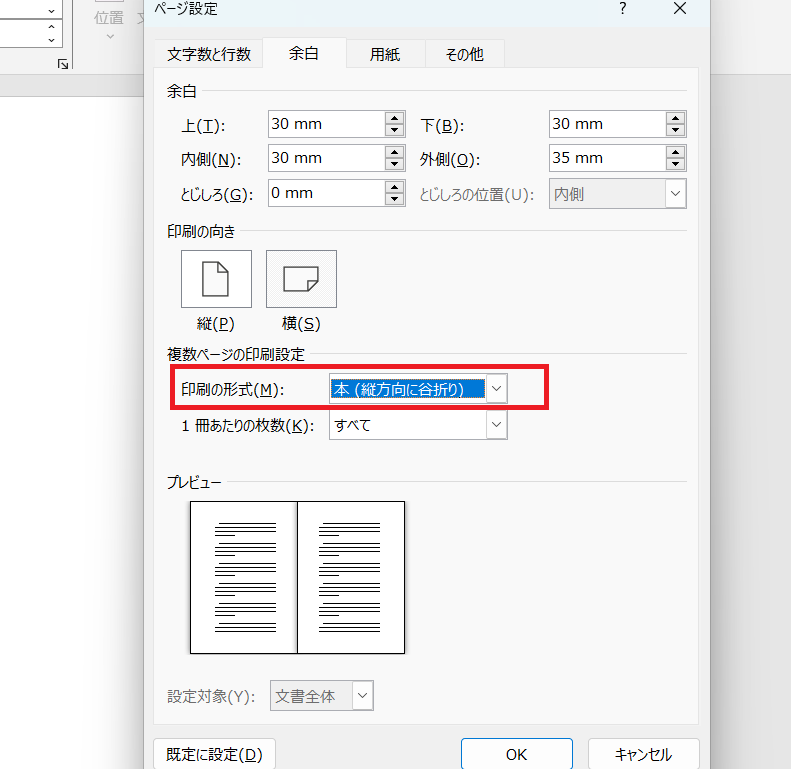📄 Word 表の行間を狭くする方法!表をコンパクトに
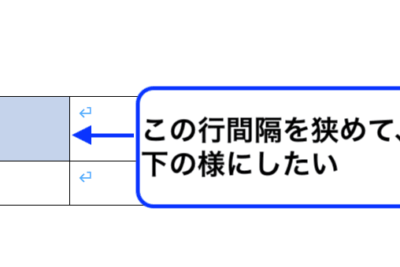
Wordで表を作成する際、行間が広すぎるため、表が見にくくなることがあります。しかし、行間を狭くする方法を知っていると、表をコンパクトにまとめることが可能です。この記事では、Wordの表の行間を狭くする方法を詳しく解説します。手順を覚えておけば、どんな表でも見やすく整然とできるようになります。これから紹介する方法を活用して、Wordでの表作成がもっと便利になることをお楽しみください!
📄 Word 表の行間を狭くする方法!表をコンパクトに
Wordで表を作成する際、行間を狭くすることで、表をコンパクトにまとめることができます。この記事では、Wordの表の行間を狭くする方法を詳しく解説します。
行の高さを変更する
表の行間を狭くする最も基本的な方法は、行の高さを変更することです。以下の手順で行の高さを変更できます。 1. 表の行を選択します。 2. マウスカーソルを行の下側の境界線に合わせます。 3. 縮小するためにマウスカーソルを上にドラッグします。 この操作で、行の高さが変更され、行間が狭くなります。
セルのマージンを変更する
セルのマージンを変更することでも、表の行間を狭くすることができます。以下の手順でセルのマージンを変更できます。 1. 表全体を選択します。 2. タブメニューの「レイアウト」をクリックします。 3. 「セルのマージン」をクリックします。 4. 表示されるダイアログで、「上」「下」のマージンを狭く設定します。 これにより、セルのマージンが狭くなり、行間が狭くなります。
🔄 Word 更新方法を解説!最新バージョンで快適に利用文字列の方向を変更する
文字列の方向を変更して、行の高さを抑えることも効果的です。以下の手順で文字列の方向を変更できます。 1. 対象のセルを選択します。 2. タブメニューの「ホーム」をクリックします。 3. 「方向」をクリックし、希望する方向を選択します。 文字列が縦方向に表示されることで、行の高さを抑えることができます。
表のスタイルを変更する
Wordには、行間が狭く設定された表のスタイルが用意されています。以下の手順で表のスタイルを変更できます。 1. 表を選択します。 2. タブメニューの「デザイン」をクリックします。 3. 「表のスタイル」ギャラリーから、行間が狭いスタイルを選択します。 行間が狭く設定された表のスタイルを適用することで、表をコンパクトにまとめることができます。
行の高さを自動調整する
行の高さを自動調整することで、行間を適切に調整することができます。以下の手順で行の高さを自動調整できます。 1. 表全体を選択します。 2. タブメニューの「レイアウト」をクリックします。 3. 「行の高さ」をクリックし、「行の高さを自動調整」を選択します。 これにより、行の高さが自動的に調整され、適切な行間が設定されます。
| 方法 | 手順 |
|---|---|
| 行の高さを変更する | 行を選択し、マウスカーソルで行の高さを変更する |
| セルのマージンを変更する | 表を選択し、「レイアウト」タブの「セルのマージン」でマージンを設定する |
| 文字列の方向を変更する | セルを選択し、「ホーム」タブの「方向」で文字列の方向を変更する |
| 表のスタイルを変更する | 表を選択し、「デザイン」タブの「表のスタイル」で行間が狭いスタイルを選択する |
| 行の高さを自動調整する | 表を選択し、「レイアウト」タブの「行の高さ」を自動調整する |
よくある質問
Wordの表で行間を狭くする方法はありますか?
Wordの表で行間を狭くするには、まず表を選択し、「レイアウト」タブを開きます。「行の高さ」セクションで、「行の高さを縮小」をクリックします。これにより、行間が狭くなり、表がコンパクトになります。また、行の高さを直接指定することもできます。行を選択し、「行の高さ」ボックスに目的の高さを入力します。
📖 Word 本を作成する方法!ページ設定から印刷まで徹底解説表の全体のサイズを変更する方法はありますか?
表の全体のサイズを変更するには、表を選択し、「レイアウト」タブを開きます。「表のプロパティ」セクションで、「サイズ」ボタンをクリックします。「高さ」と「幅」を調整して、表のサイズを変更できます。また、「拡大縮小」を使用して、表のサイズを一定の割合で変更することもできます。
セルの内容に応じて行の高さを自動調整する方法はありますか?
セルの内容に応じて行の高さを自動調整するには、行全体を選択し、「レイアウト」タブを開きます。「行の高さ」セクションで、「行の高さを自動調整」をクリックします。これにより、行の高さがセルの内容に合わせて自動的に調整されます。
表の列幅を変更する方法は何ですか?
表の列幅を変更するには、変更したい列のセルを選択し、「レイアウト」タブを開きます。「セルのサイズ」セクションで、「列幅」ボックスに目的の幅を入力します。また、列と列の境界線をドラッグして、列幅を手動で調整することもできます。これにより、表の列幅を簡単にカスタマイズできます。
📄 Word 枠を消す方法!不要な枠線を削除